电脑有音量显示但是没有声音怎么回事 电脑开了音量却没声音的解决方法
更新时间:2024-05-15 13:07:48作者:qiaoyun
有很多小伙伴反映说在使用电脑的时候遇到了这样一个问题,就是电脑有音量显示但是没有声音,很多人不知道该怎么办,其实解决方法有很多种,如果你有遇到了相同情况的话,不妨可以跟随着小编的步伐一起来看看电脑开了音量却没声音的解决方法,希望帮助到大家。
方法一、
1. 我们先右击菜单,点击“设备管理器”;

2. 我们找到“Realtek audio”后右击,更新声卡驱动即可。
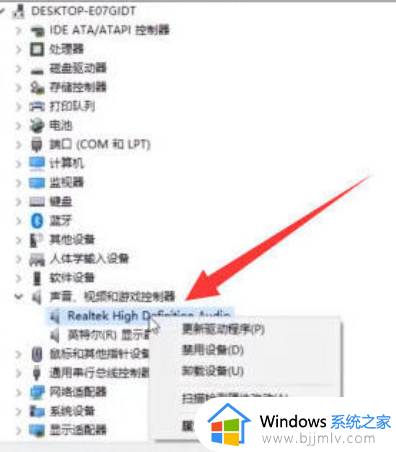
方法二、
1. 还可以打开控制面板,点击“硬件和声音”;
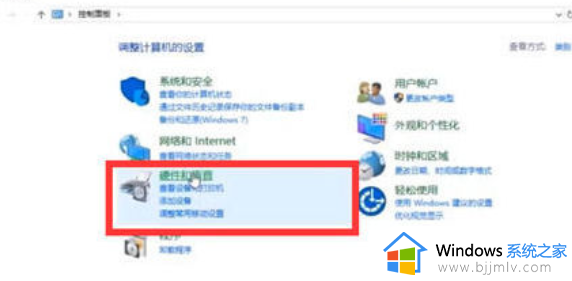
2. 点击“声音”;
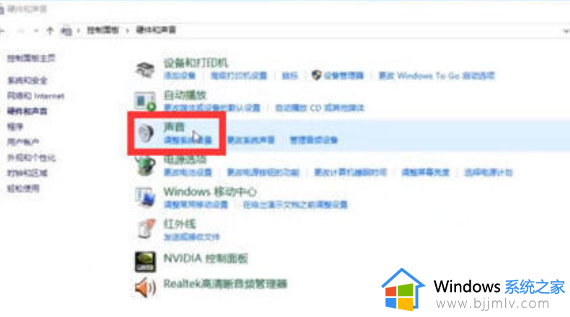
3. 右击扬声器后选择启用即可。
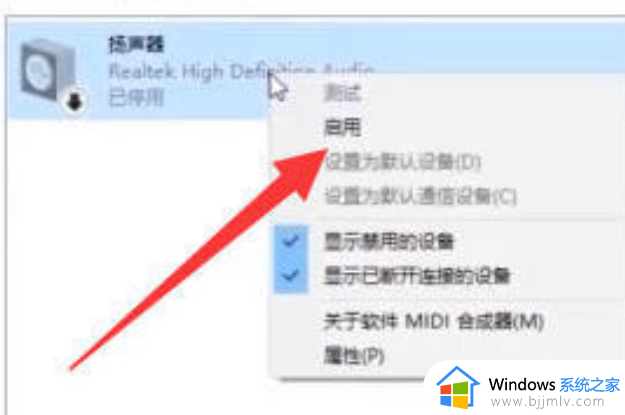
方法三、
1. 还可以“win+r”调出运行窗口,输入命令“services.msc”;
2. 找到“windows audio”右击启用即可。
以上给大家介绍的就是电脑有音量显示但是没有声音的详细解决方法,有遇到一样情况的话可以学习上述方法步骤来进行操作,希望帮助到大家。
电脑有音量显示但是没有声音怎么回事 电脑开了音量却没声音的解决方法相关教程
- 苹果电脑声音没有了是怎么回事?苹果电脑音量有显示但是没声音修复方法
- 电脑插耳机有声音外放没声音是怎么回事 电脑耳机有声音但是外放没声音如何解决
- 笔记本没声音耳机有声音如何解决 电脑没声音插上耳机有声音是怎么回事
- 电脑没有声音了怎么恢复 电脑没声音的5种解决方法
- 电脑插了音响没声音是怎么回事 电脑插了音响但没声音修复方法
- 电脑没有声音了怎么恢复 电脑没有声音如何解决
- 笔记本电脑开了声音却没有声音处理方法
- sharex录屏没有声音是什么回事 sharex录屏后没有声音如何解决
- 电脑连接蓝牙音箱没有声音怎么回事?电脑连接蓝牙音箱后没有声音修复方法
- 电脑麦克风显示正常但是没声音怎么回事 麦克风一切正常没声音的解决方法
- 惠普新电脑只有c盘没有d盘怎么办 惠普电脑只有一个C盘,如何分D盘
- 惠普电脑无法启动windows怎么办?惠普电脑无法启动系统如何 处理
- host在哪个文件夹里面 电脑hosts文件夹位置介绍
- word目录怎么生成 word目录自动生成步骤
- 惠普键盘win键怎么解锁 惠普键盘win键锁了按什么解锁
- 火绒驱动版本不匹配重启没用怎么办 火绒驱动版本不匹配重启依旧不匹配如何处理
电脑教程推荐
win10系统推荐